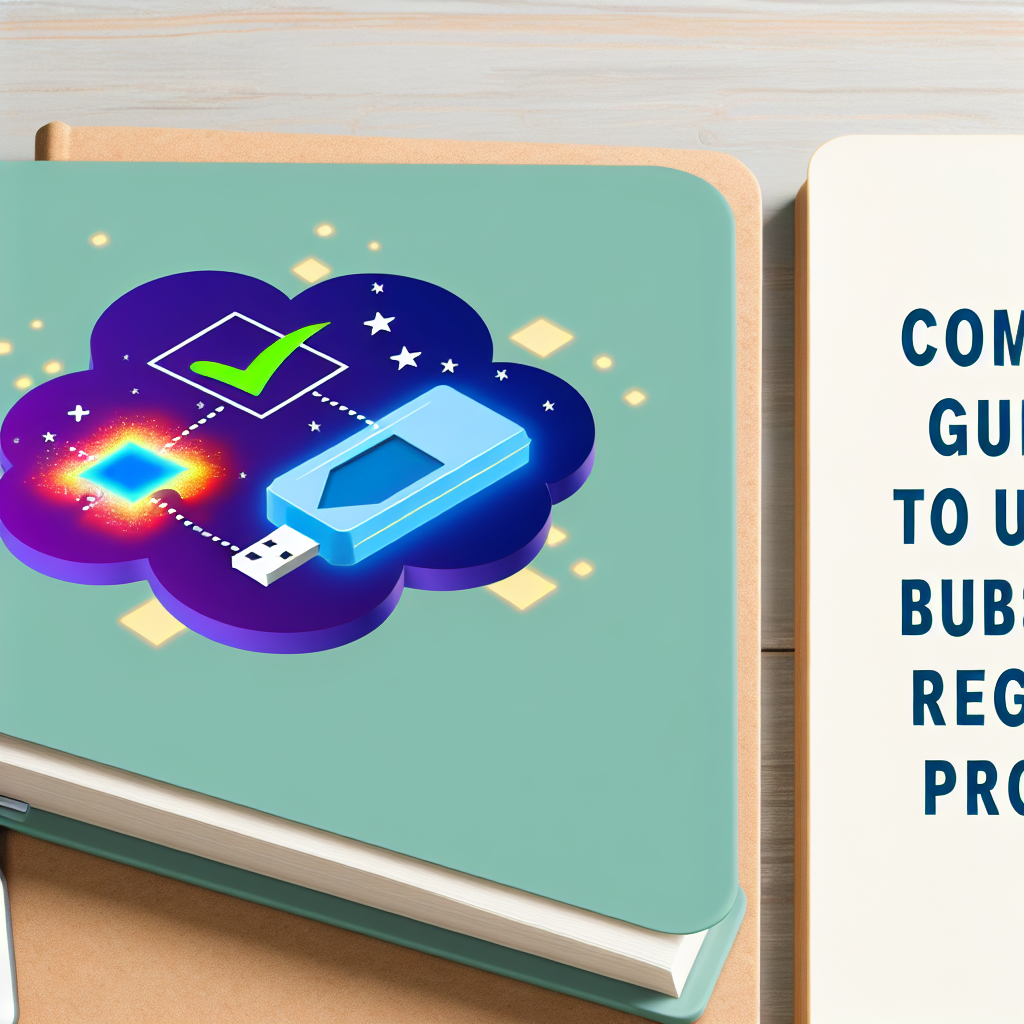갤럭시북 USB 허브 인식 문제 해결법
갤럭시북과 같은 현대적인 노트북은 높은 성능과 편의성을 제공하죠. 하지만 다양한 장비와 연결할 때 가끔 해결해야 할 문제들이 발생합니다. 그중에서도 많은 분들이 USB 허브 인식 문제로 골머리를 앓고 계실 텐데요. 이 글에서는 제가 직접 경험하며 얻은 해결 방법을 중심으로, 여러분께 친절하고 상세한 정보를 드리려고 해요.
USB 허브가 계속 인식되지 않는다면?
갤럭시북을 사용하면서 USB 허브가 갑자기 인식되지 않는 경우가 있습니다. 좌절감을 느낄 수 있지만, 몇 가지 간단한 해결 방법이 있습니다. 저도 처음에는 당황했지만, 결국 해결할 수 있었어요. 여러분께도 도움이 되었으면 좋겠습니다.
케이블과 연결 상태 점검
가장 기본적이면서도 종종 간과하는 것이 바로 물리적 연결 상태 점검입니다.
- 케이블을 빼고 다시 연결해 보세요.
- USB 허브를 다른 포트에 연결해 보세요.
- 다른 케이블을 사용해 보세요. 혹시 케이블 자체에 문제가 있을 수 있으니까요.
USB 포트 상태 확인
노트북 측의 USB 포트에 문제가 발생할 수 있습니다. 저도 초기에는 포트 자체에 문제가 있는지 모르고 허브만 의심했죠. 다행히 정밀 검사 후 노트북 포트의 먼지 제거로 문제가 해결되었어요.
- 포트에 먼지가 쌓여 있지는 않나요? 부드러운 솔이나 압축 공기로 먼지를 제거해 보세요.
- 여러 파일을 동시에 전송할 때 과부하가 걸렸을 수 있습니다.
드라이버 업데이트
간단하게 해결되지 않는다면, 드라이버 문제일 가능성도 있습니다. 정확히 어떤 드라이버를 설치해야 할지 몰랐던 제가 찾은 방법인데, 여러분께도 도움이 되리라 생각해요.
- "디바이스 관리자"에서 USB 드라이버 이상을 확인합니다.
- 제조사 웹사이트를 방문해서 최신 드라이버가 있는지 체크하고 설치해 보세요.
- 특히 갤럭시북의 공식 사이트에서 최신 드라이버를 쉽게 찾을 수 있습니다. 삼성전자 공식 사이트
전원 관리 설정 확인
USB 허브 인식 문제는 전원 관리 설정에서 발생할 수도 있습니다.
- 제어판에서 "전원 옵션"에 들어가세요.
- "고급 전원 관리 설정 변경"을 클릭하세요.
- USB 설정에서 절전 모드를 해제하거나 조정합니다.
무엇보다 중요하게 여겨야 할 것은 "전원 관리" 설정입니다. 저 같은 경우 이 옵션을 조정하고 나서 USB 허브의 인식 문제가 해결되었답니다.
시스템의 안전 모드 실행
가끔씩은 시스템 충돌로 인해 USB 허브가 제대로 인식되지 않을 수 있습니다. 이런 경우 안전 모드에서 문제를 확인할 수 있어요.
- 컴퓨터를 안전 모드로 부팅합니다.
- 안전 모드에서 허브를 연결해 본 다음, 문제가 있다면 이때 드라이버나 업데이트를 점검합니다.
단순히 안전 모드로 실행하는 것만으로도 때로 문제를 파악하는 힌트가 되기도 했어요.
펌웨어 업데이트 필요
모든 방법을 시도했지만 여전히 해결되지 않나요? 그럴 때는 생각지 못한 것이 원인일 수 있습니다.
- USB 허브 자체의 펌웨어를 업데이트해 보세요.
- 제조사 사이트에서 최신 펌웨어를 다운로드할 수 있습니다.
최후의 해결책으로 선택한 펌웨어 업데이트가 제가 고민을 해결하는 데 큰 도움을 줬습니다. 최신펌웨어로 업그레이드한 후, 많은 문제가 사라졌어요.
결론
갤럭시북을 사용하는 동안 가끔씩 만날 수 있는 USB 허브 인식 문제. 이 문제는 다양한 요인에서 비롯됩니다. 각종 설정과 업데이트를 통해 손쉽게 해결 가능한 경우가 많으니, 포기하지 마시고 차근차근 따라 해 보세요.
제가 이런 문제로 스트레스를 받을 때, 비슷한 고민을 하던 사람들과 공유하며 큰 도움을 받았어요. 저의 경험과 해결 방법이 여러분께도 큰 도움이 되길 진심으로 바랍니다. 여러분의 디바이스가 문제없이 잘 작동하길 응원합니다!